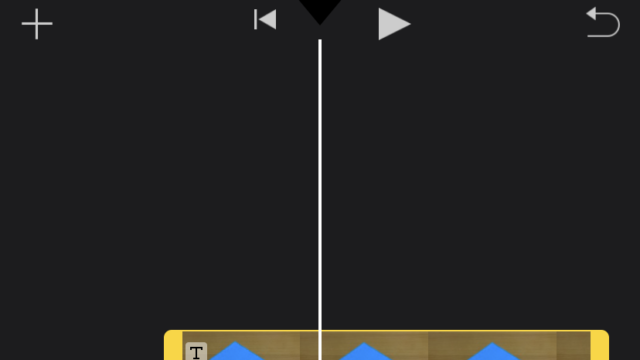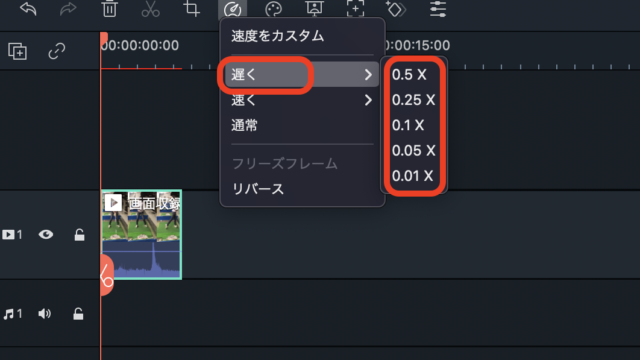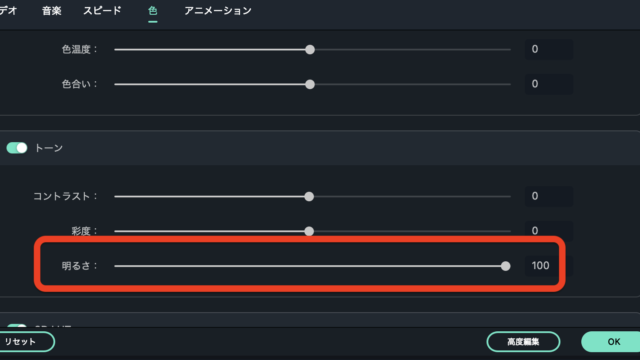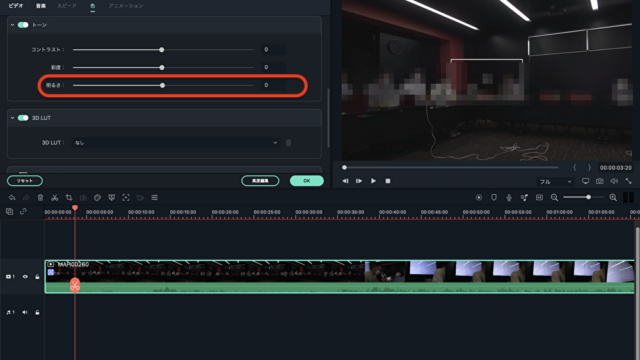【FilmoraXの使い方】矢印を入れる方法
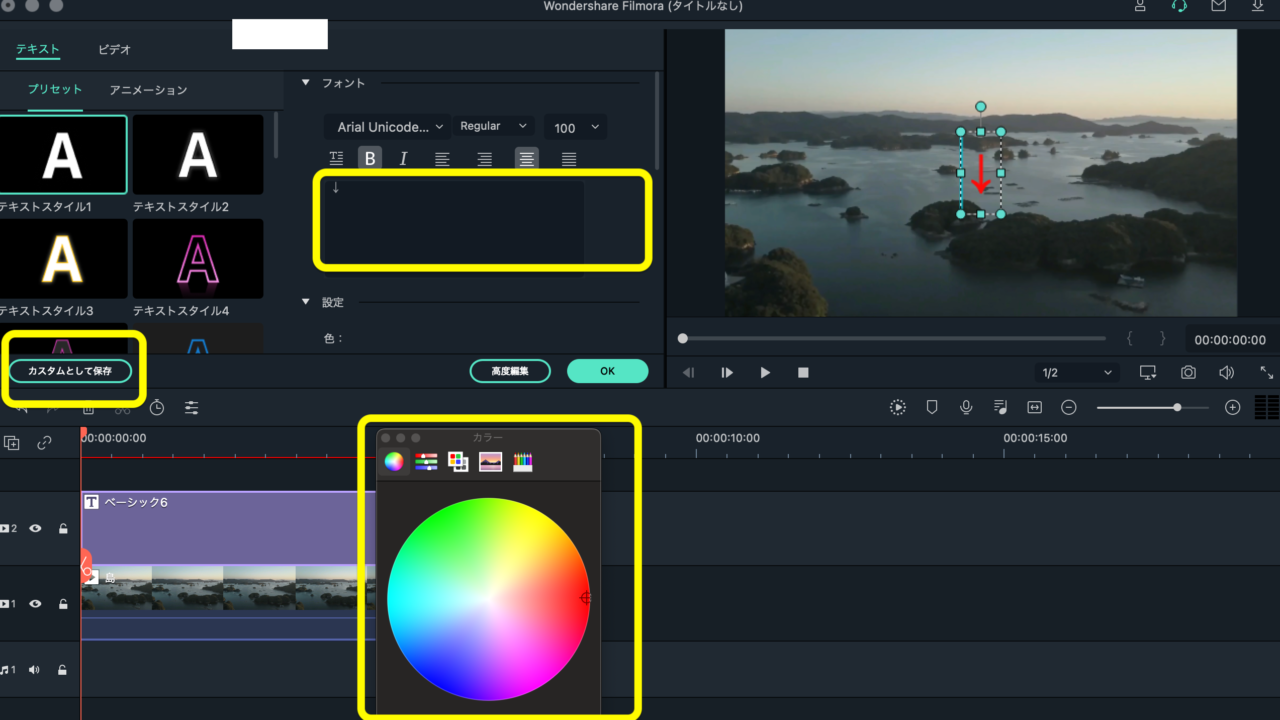
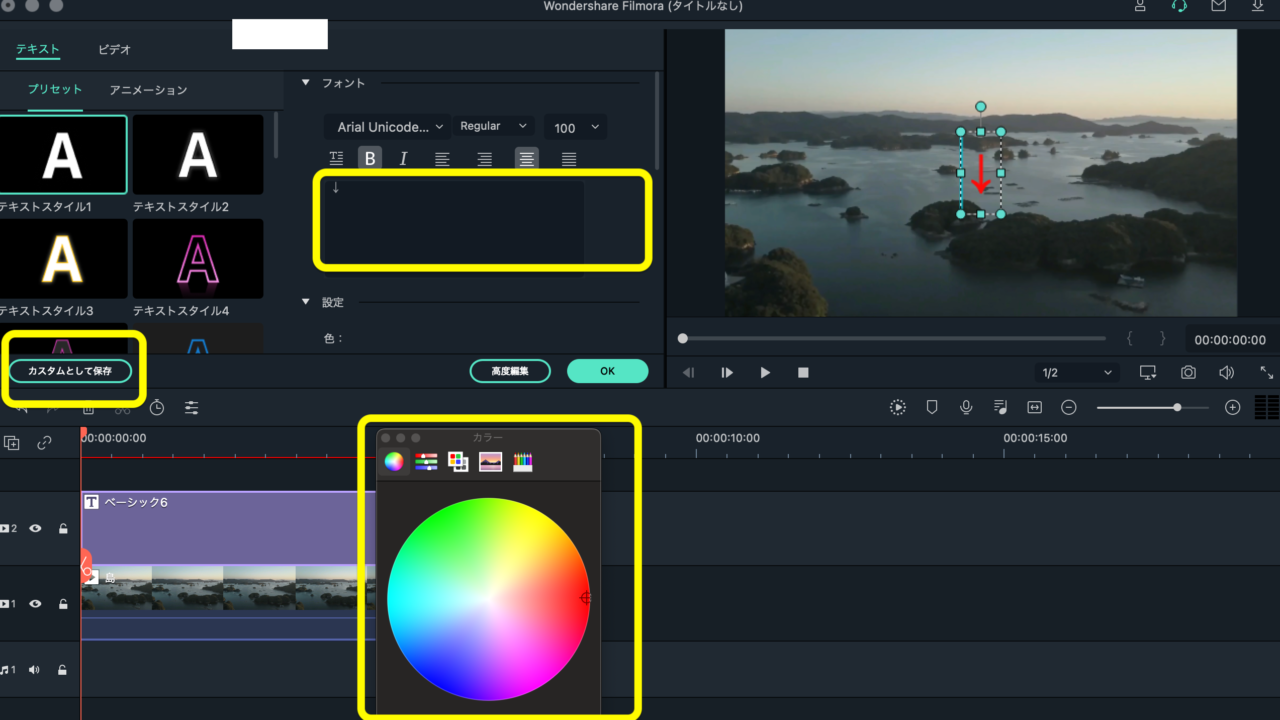
FilmoraXのクロップ機能を使って矢印を入れる(表示させる)方法を解説します。
ここで言う矢印とは、「このボタンをクリック」「ここに入力」といった、解説動画で使うような矢印のこと。

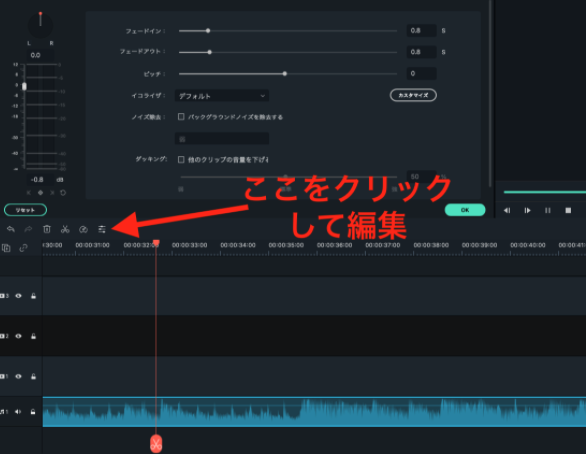
まずは、編集したい動画(画像)タイムラインにドラッグ&ドロップします。
続いて、タイトル>ベーシック6を選択し、タイムラインにドラッグ&ドロップします。
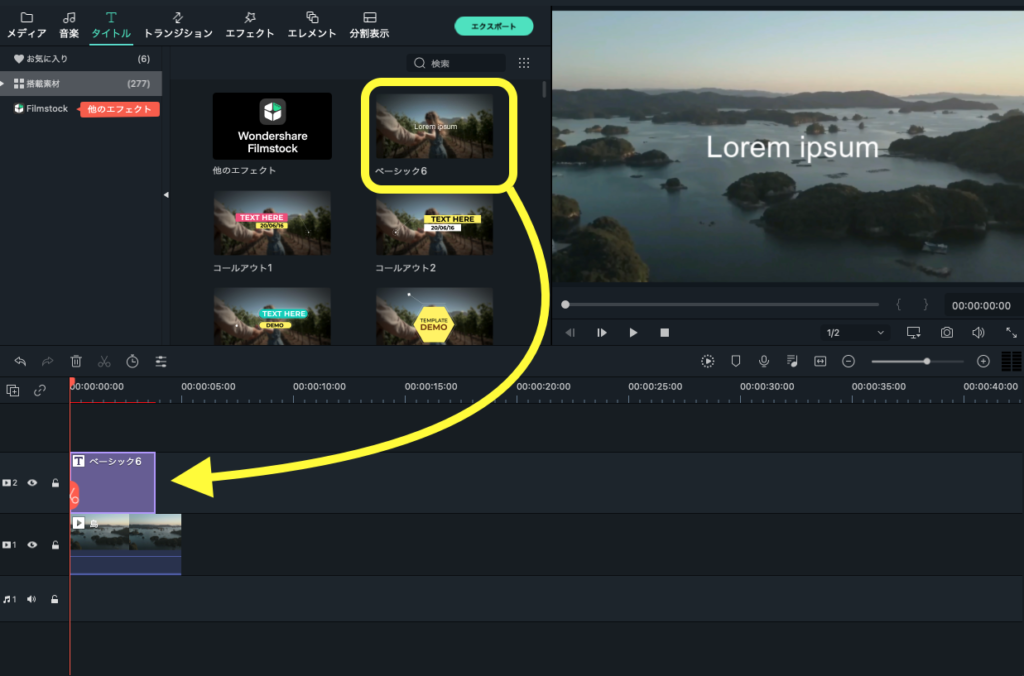
Lorem ipsumと書いている文字をダブルクリックして、文字を編集できる状態に。
「やじるし」と入力すると、↑↓など記号の変換候補が表示されるので、選択します。
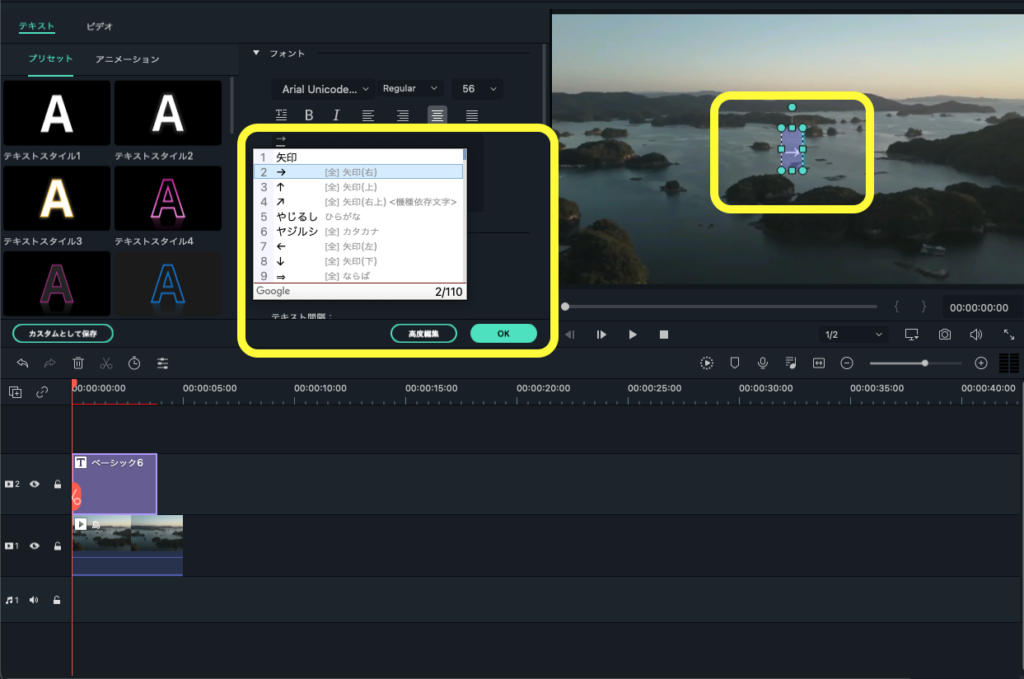
大きさや色を調整して、OKをクリックすれば完成。
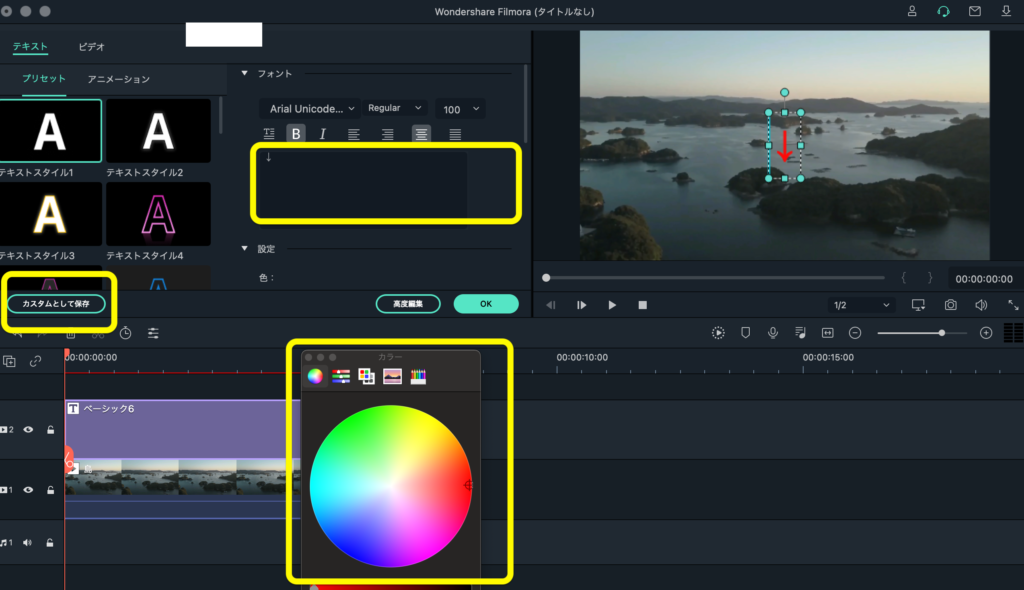

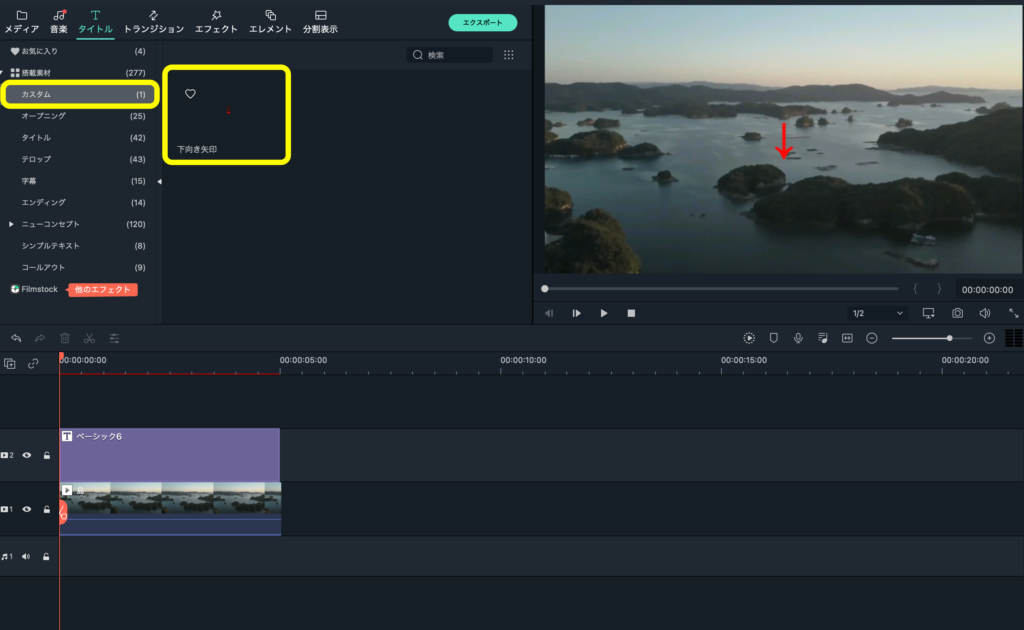
このように、♥マークをクリックしてお気に入りに入れておけば、次の編集でも矢印マークを使い回すことができます。
一度作ってしまえば、何度でも使いまわせて便利なので、指差し確認の矢印を入れて視聴者に優しい動画にしましょう。
関連記事 【2021年6月】動画編集ソフト/Filmoraの使い方まとめ
関連記事 PR動画構成のコツ【結論:フレームワークでストーリー性を持たせる】